Cách bật đèn Flash khi có thông báo trên OPPO
Cách bật đèn Flash khi có thông báo trên OPPO
Cách bật đèn flash khi có thông báo trên OPPO là thủ thuật đơn giản nhưng cực kỳ hữu ích mà bạn nên biết. Khi kích hoạt, đèn flash sẽ nháy sáng mỗi khi có cuộc gọi hay tin nhắn mới, giúp bạn không bỏ lỡ thông báo quan trọng. Trong bài viết này, Điện Thoại Vui sẽ hướng dẫn chi tiết các bước thực hiện nhanh chóng và dễ áp dụng!
Cách bật đèn Flash khi có thông báo trên OPPO 2025
Cách bật đèn flash khi có thông báo trên OPPO là thủ thuật đơn giản giúp bạn không bỏ lỡ thông báo quan trọng. Tính năng này đặc biệt hữu ích trong môi trường ồn ào hoặc khi điện thoại đang để chế độ im lặng. Chi tiết cách bật như sau:
Bước 1: Mở ứng dụng Cài đặt trên điện thoại của bạn
Trước tiên, hãy mở ứng dụng Cài đặt (Settings) từ màn hình chính hoặc tìm trong danh sách ứng dụng trên điện thoại OPPO. Đây là nơi quản lý toàn bộ thiết lập hệ thống.
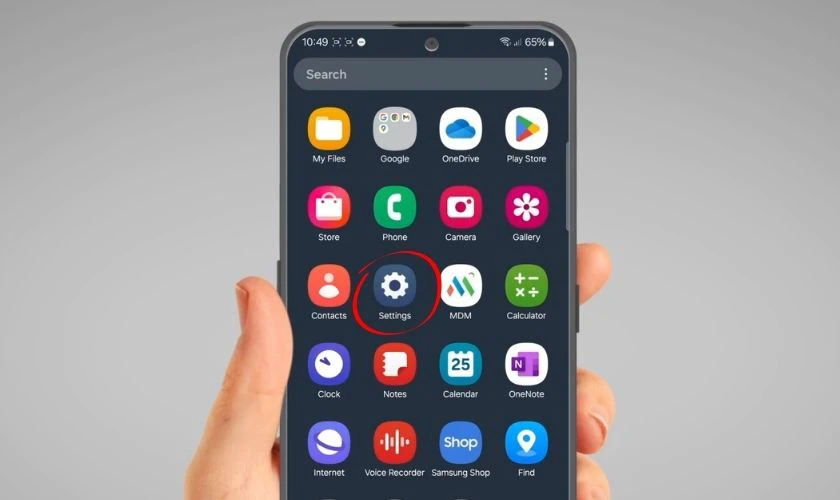
Ứng dụng Cài đặt cho phép bạn điều chỉnh mọi tính năng từ kết nối, hiển thị đến thông báo. Đây là bước quan trọng đầu tiên để bật đèn Flash.
Bước 2: Tìm và chọn mục Trợ năng (hoặc Hỗ trợ)
Trong giao diện Cài đặt (Settings), bạn hãy cuộn xuống và tìm mục Trợ năng (Accessibility). Sau đó nhấn chọn để tiếp tục.
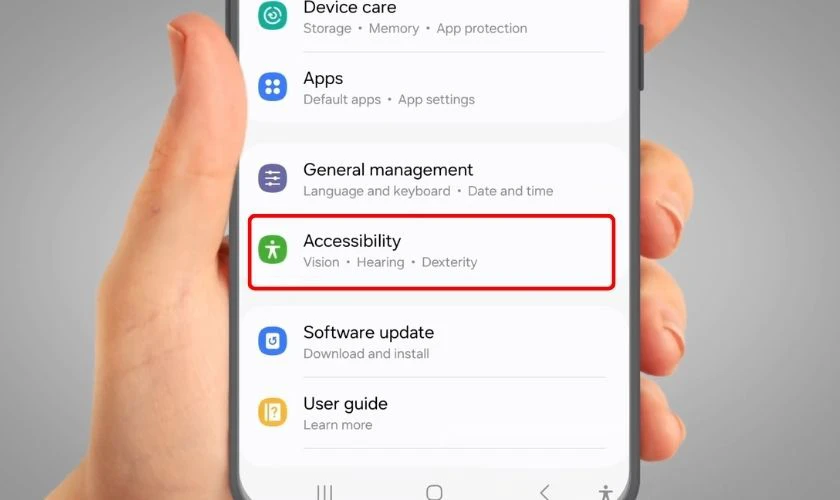
Mục Trợ năng thường chứa các tính năng hỗ trợ đặc biệt cho người dùng. Đây chính là nơi cài đặt tùy chọn Flash thông báo trên OPPO.
Bước 3: Chọn Đèn flash thông báo
Sau khi truy cập Trợ năng (Accessibility), bạn tìm và chọn mục Cài đặt nâng cao (Advanced setting). Sau đó chọn phần Đèn flash thông báo (Flash notification) trong danh sách. Đây là tính năng cho phép sử dụng đèn Flash khi có thông báo.
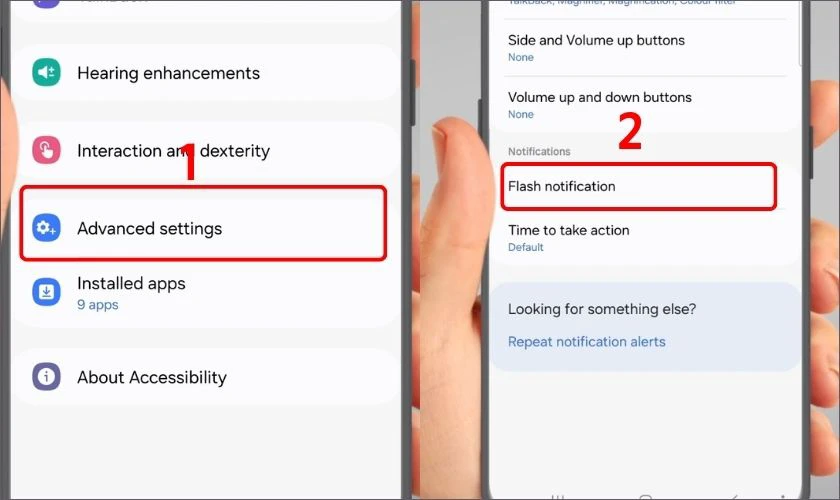
Mục này được thiết kế để tăng khả năng nhận biết thông báo. Người dùng có thể dễ dàng bật hoặc tắt tùy theo nhu cầu cá nhân.
Bước 4: Gạt công tắc để bật bật đèn Flash khi có thông báo trên OPPO
Trong giao diện Đèn flash thông báo (Flash notification), bạn gạt công tắc ở phần Nháy Flash camera (Camera flash notification) sang chế độ bật. Khi đó, đèn Flash sẽ sáng khi có thông báo mới.
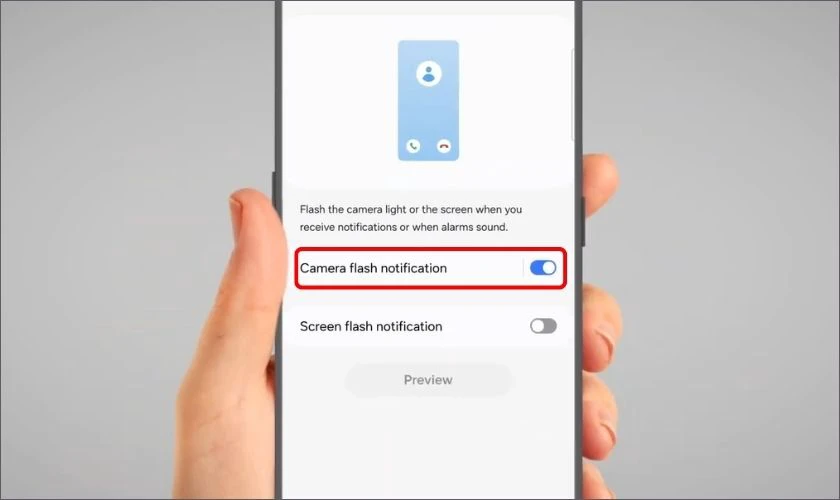
Sau khi bật, điện thoại sẽ nháy đèn Flash mỗi khi có cuộc gọi hay tin nhắn đến. Điều này giúp bạn nhận diện thông báo nhanh chóng mà không cần nhìn vào màn hình.
Cách bật đèn Flash khi có thông báo trên OPPO có lợi ích gì?
Bật đèn Flash khi có thông báo trên OPPO giúp bạn nhận biết thông báo nhanh chóng. Ánh sáng nháy là tín hiệu rõ ràng ngay cả khi không nghe thấy chuông. Điều này đặc biệt hữu ích trong môi trường ồn ào hoặc khi điện thoại đặt ở chế độ im lặng.
Tính năng này còn giúp giảm tình trạng bỏ lỡ tin nhắn và cuộc gọi quan trọng. Người dùng dễ dàng phát hiện thông báo ngay cả khi để điện thoại xa tầm mắt. Đây là một giải pháp đơn giản nhưng mang lại hiệu quả cao trong trải nghiệm sử dụng.

Ngoài ra, việc bật đèn Flash cũng tạo thêm lựa chọn cá nhân hóa cho thiết bị. Người dùng có thể thay đổi cách nhận thông báo theo phong cách riêng. Điều này vừa tiện lợi vừa độc đáo hơn khi sử dụng.
Có nên bật đèn Flash khi có thông báo trên OPPO?
Việc bật đèn Flash khi có thông báo mang lại nhiều lợi ích rõ ràng. Người dùng dễ dàng nhận biết cuộc gọi hay tin nhắn, kể cả trong môi trường ồn ào. Tuy nhiên, tính năng này có thể gây hao pin nhanh hơn so với bình thường.

Do đó, việc bật đèn Flash nên tùy thuộc nhu cầu và thói quen sử dụng. Nếu bạn muốn nhận thông báo rõ ràng và hạn chế bỏ lỡ, đây là lựa chọn hợp lý. Nhưng nếu ưu tiên tiết kiệm pin, bạn nên cân nhắc khi sử dụng thường xuyên.
Lưu ý khi bật đèn Flash khi có thông báo trên OPPO
Mặc dù việc này giúp nhận biết thông báo dễ dàng hơn, nhưng bạn nên lưu ý một số điểm sau:
- Đèn Flash nhấp nháy liên tục có thể gây hao pin nhanh hơn.
- Không nên bật tính năng này vào ban đêm vì ánh sáng có thể gây chói mắt.
- Nếu thường xuyên nhận nhiều thông báo, ánh sáng nhấp nháy cũng có thể gây khó chịu.

Việc bật đèn Flash khi có thông báo trên OPPO mang lại sự tiện lợi nhưng cũng cần điều chỉnh linh hoạt. Người dùng nên cân nhắc thói quen và môi trường để tận dụng tính năng này một cách hợp lý.
Kết luận
Như vậy, cách bật đèn flash khi có thông báo trên OPPO mang lại nhiều tiện ích. Tính năng flash giúp bạn không bỏ lỡ tin nhắn và cuộc gọi quan trọng. Hy vọng với chia sẻ trên, bạn đã có thể tự bật tắt thành công. Để tham khảo thêm các thủ thuật điện thoại hữu ích, hãy truy cập ngay mục tin tức của Điện Thoại Vui nhé!
Bạn đang đọc bài viết Cách bật đèn Flash khi có thông báo trên OPPO tại chuyên mục Thủ thuật thiết bị trên website Điện Thoại Vui.

Mình là Thảo, Mình có niềm yêu thích đặc biệt với những gì liên quan đến công nghệ. Những thay đổi, xu hướng với về công nghệ luôn là điều làm mình hứng thú, khám phá và muốn cập nhật đến mọi người. Hy vọng rằng với vốn kiến thức trong hơn 4 năm viết về công nghệ, những chia sẻ của mình sẽ hữu ích cho bạn. Trao đổi với mình điều bạn quan tâm ở đây nhé.

